ホームページ >ソフトウェアチュートリアル >モバイルアプリ >PPT画像に鉛筆のグレースケールの芸術的効果を設定する方法
PPT画像に鉛筆のグレースケールの芸術的効果を設定する方法
- WBOYWBOYWBOYWBOYWBOYWBOYWBOYWBOYWBOYWBOYWBOYWBOYWB転載
- 2024-03-21 14:51:06889ブラウズ
php エディター Baicao は本日、PPT で鉛筆のグレースケールの芸術的効果を設定する方法に関するチュートリアルを提供します。鉛筆のグレースケール効果は、写真に独特の芸術的なタッチを加え、PPT をより鮮やかで興味深いものにすることができます。簡単な設定で、写真の鉛筆のグレースケール効果を簡単に実現でき、PPT にまったく新しい視覚効果を与えます。次は操作方法を一緒に学びましょう!
PPT 画像設定鉛筆グレースケール芸術的効果方法1. PPT2021 ソフトウェアを開き、画像を挿入します。
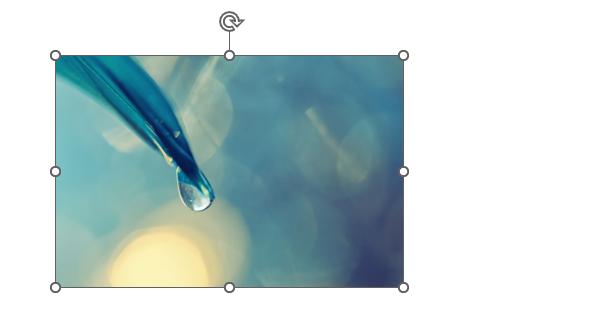
#2. 画像を選択し、[画像の形式]、[アート効果] の順にクリックします。
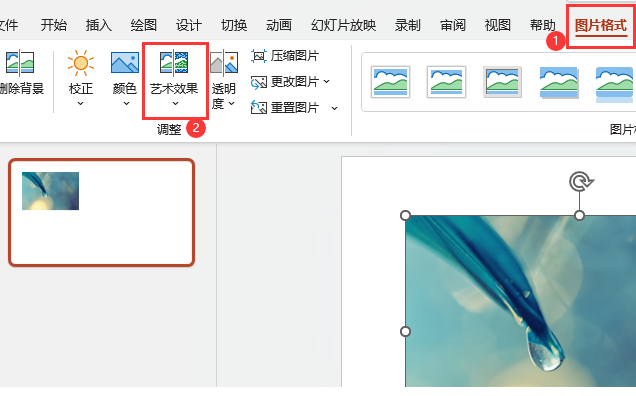
#3. 中の「鉛筆グレースケール設定」をクリックします。以下に示すように:
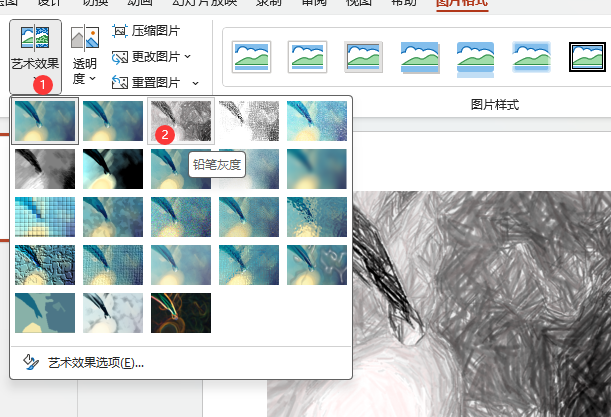
#4. このようにして、画像は鉛筆のグレースケールの芸術的な効果になります。上記の方法はソフトウェア自習ネットワーク独自の共有方法です。
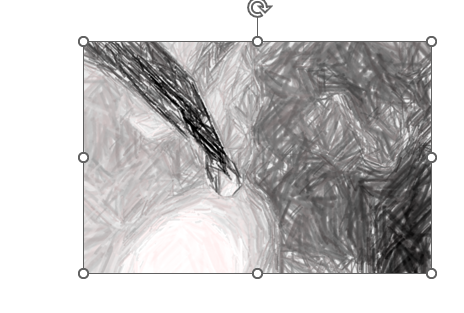
以上がPPT画像に鉛筆のグレースケールの芸術的効果を設定する方法の詳細内容です。詳細については、PHP 中国語 Web サイトの他の関連記事を参照してください。
声明:
この記事はux6.comで複製されています。侵害がある場合は、admin@php.cn までご連絡ください。

